KONGGRES.COM – WhatsApp ialah salah satu aplikasi yang sekarang ini telah dikembangkan untuk pengguna Windows 11, jadi pengguna bisa langsung mengaksesnya menggunakan aplikasi resmi. Tetapi, sekarang ada banyak pengguna Windows 11 yang mendapatkan banyaknya data yang membengkak di sistem.
Windows 11 telah memberikan banyak sekali dukungan aplikasi untuk bisa berjalan dilatar belakang, termasuk WhatsApp yang mana sekarang ini semakin mudah untuk diakses. Ada banyak pengguna Whatsapp yang sekarang mendapatkan akses mudah mereka di Windows 11.
Baru-baru ini, WhatsApp telah dikembangkan untuk dapat aktif di perangkat PC tanpa perlu terhubung dengan versi ponsel. sebelumnya, WhatsApp di Windows 11 maupun PC harus selalu terhubung dengan koneksi yang ada di ponsel, jika tidak maka akan terputus.
Namun, kini WhatsApp bisa selalu aktif tanpa perlu menghubungkannya dengan koneksi jaringan sesuai dengan yang ada di ponsel. maka dari itu, penyimpannya juga telah dipindah ke sistem PC. Secara otomatis semua data yang ada akan disimpan di sistem.
Tetapi, ada salah satu masalah yang terjadi oleh pengguna Windows 11. Ada banyak sekali pengguna Windows 11 yang mendapatkan penyimpanan sistem mereka yang membengkak, setelah mereka usut ternyata penyebabnya ialah aplikasi WhatsApp yang mereka unduh langsung dari Microsoft Store.
Pengguna Windows 11 mendapatkan penyimpanan mereka menjadi lebih besar karena berasal dari aplikasi WhatsApp, ini terjadi oleh sala satu pengguna yang mengaku menggunakan penyimpanan berbasis SSD. Bisa dilihat melalui gambar berikut ini, di mana penyimpanannya sendiri mencapai lebih dari 1GB.
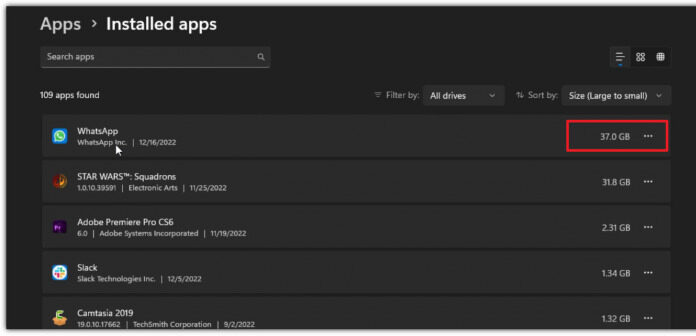
Sebenarnya ini bisa diatur oleh pengguna melalui pengaturan aplikasi WhatsApp itu sendiri, untuk Anda yang ingin mengaturnya maka bisa ikuti beberapa langkah berikut ini:
- Akses aplikasi WhatsApp di Windows 11.
- Masuk ke Settings, pilih Storage.
- Bagian Automatic Download, pastikan semuanya di centang.
- Tutup aplikasi.
- Masuk ke Directory berikut: C:\Users\userkamu\AppData\Local\Packages\5319275A.WhatsAppDesktop_cv1g1gvanyjgm\LocalState\shared\transfers
- Hapus semua folder.
- Tutup Directory.
Nah itu ada beberapa cara yang bisa ada ikuti untuk meringankan total penyimpanan yang tersimpan di PC. Pastikan untuk mengikuti beberapa cara di atas dengan benar dan sesuai arahan.

